Gestión de órdenes de trabajo: la hoja de ruta para recuperar el control operativo
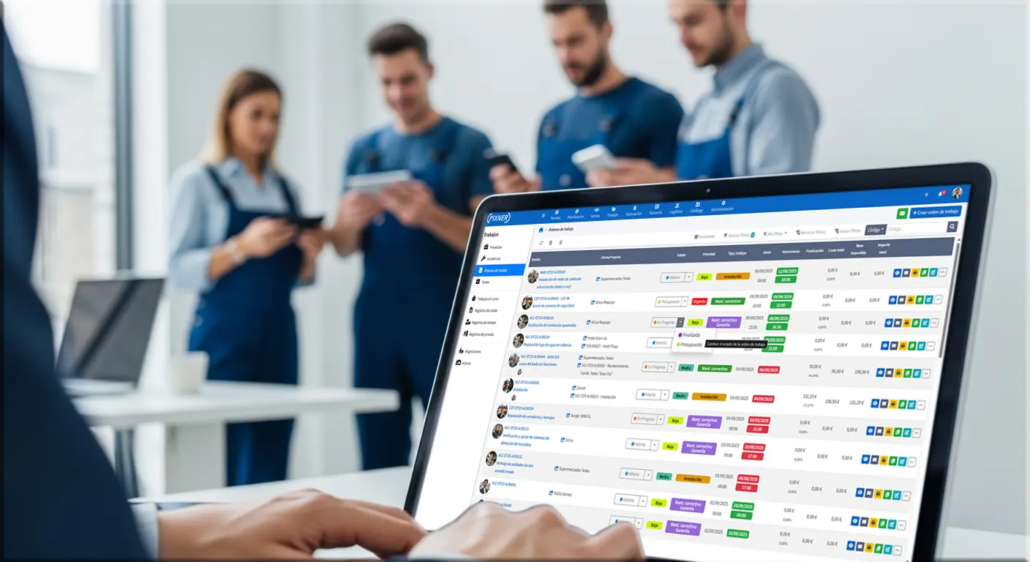
El teléfono no para de sonar. Un email urgente por aquí, una nota adhesiva en tu pantalla por allá, un mensaje de un técnico que no encuentra la pieza correcta. Cada solicitud es un frente abierto y tú estás en medio, intentando que las cosas simplemente se hagan. Si esta imagen te resulta familiar, no estás dirigiendo las operaciones. Estás reaccionando constantemente a ellas. Y esa falta de control le está costando a tu empresa mucho más que simples dolores de cabeza. La buena noticia es que existe un antídoto. Una metodología probada para poner orden, recuperar el timón y, francamente, empezar a trabajar de forma inteligente. Hablamos de una verdadera gestión de órdenes de trabajo.
Ya te contamos la teoría en nuestra guía fundamental sobre qué es una orden de trabajo. Ahora, a lo que importa: la práctica. Piensa en la gestión de órdenes de trabajo como el puente entre un problema y su solución. Así de simple. Alguien levanta la mano con una necesidad, y este sistema se encarga de que la persona correcta, con las herramientas correctas, llegue al lugar correcto para resolverla. Se asegura de que todo el viaje, desde el aviso hasta que se confirma el «trabajo hecho», quede registrado. Cuando este puente es sólido, todo fluye y ni te enteras. Pero cuando tiene grietas, cada fallo es dinero, tiempo y confianza que se escapan.
Tabla de contenidos
- 1 El diagnóstico: por qué tu sistema actual es un pozo de tiempo y dinero
- 2 Redefiniendo el juego: qué es una orden de trabajo que de verdad funciona
- 3 La hoja de ruta para una gestión de órdenes de trabajo eficaz: recuperando el control
- 4 La creencia que te está saboteando: «mi operación es demasiado pequeña/única para esto»
- 5 El resultado final: el control no es la meta, es el nuevo punto de partida
El diagnóstico: por qué tu sistema actual es un pozo de tiempo y dinero
Antes de recetar una solución, hay que entender la enfermedad. Desde nuestra posición, analizando los flujos de trabajo de miles de empresas, hemos visto que el desorden operativo casi siempre se manifiesta a través de los mismos tres síntomas. Son señales de alarma que indican que tu forma de trabajar actual es insostenible.
La tiranía del papel, el excel y el whatsapp
El primer síntoma es la fragmentación. Las solicitudes llegan por cualquier canal. Las órdenes se escriben en libretas, se gestionan en una hoja de cálculo infinita o se comunican en un grupo de chat desbordado. El resultado es siempre el mismo: información perdida, duplicidad de tareas y una falta total de visibilidad. Nadie sabe con certeza qué se está haciendo, quién lo está haciendo o cuándo se terminará. Es el equivalente a dirigir una orquesta donde cada músico tiene una partitura diferente. La disonancia está garantizada.
La comunicación rota: el técnico a ciegas
Un técnico llega a un aviso y le falta información crítica. No sabe el historial del activo, no tiene claro el alcance del problema o, peor aún, no lleva la pieza correcta. Cada uno de estos viajes en balde no es solo una pérdida de tiempo; es una hemorragia de rentabilidad y una puñalada a la confianza del cliente. Este problema no nace de la incompetencia del técnico, sino de un sistema que no le entrega la inteligencia que necesita para hacer su trabajo bien a la primera.
Punto clave: Una orden de trabajo no es un simple recado. Es un paquete de inteligencia. Debe contener todo lo necesario para que un técnico competente pueda ejecutar la tarea de forma autónoma y eficaz, sin necesidad de hacer cinco llamadas para aclarar los detalles.
La ceguera operativa: decidir sin datos
Cuando todo es manual y está disperso, es imposible responder a las preguntas más básicas del negocio: ¿cuál es nuestro tiempo medio de resolución? ¿Qué clientes o activos son los más problemáticos? ¿Qué técnico es el más eficiente? Sin datos, vuelas a ciegas. Las decisiones se basan en la intuición o en el último problema que gritó más fuerte. No puedes mejorar lo que no puedes medir.
Redefiniendo el juego: qué es una orden de trabajo que de verdad funciona
Dejemos de pensar en una orden de trabajo como un formulario y empecemos a verla como el ADN de una tarea completada con éxito.
Respuesta Atómica: Una gestión de órdenes de trabajo eficaz es el proceso sistemático que garantiza que cada tarea se documenta, asigna, ejecuta y verifica de forma centralizada y medible.
Para que este ADN sea completo, la orden de trabajo debe tener una anatomía clara y estandarizada. No se trata de burocracia, se trata de precisión.
- Identificación única: Un número o código que nadie pueda confundir. Es su DNI.
- El Quién: Quién solicita el trabajo y para qué cliente. Quién es el responsable de ejecutarlo.
- El Qué: Una descripción del problema o la tarea. Debe ser clara y concisa. Olvídate de ambigüedades. «Revisar ruido» no sirve. «Inspeccionar rodamiento del motor principal por sonido de alta frecuencia reportado» sí.
- El Dónde: La ubicación exacta, el equipo o el activo específico.
- La Prioridad: ¿Es una emergencia que para la producción o un mantenimiento programado? Esto define la velocidad de respuesta.
- Recursos necesarios: Materiales, piezas, herramientas especiales.
- El Registro: Espacio para que el técnico documente el trabajo realizado, las horas invertidas, las piezas utilizadas y cualquier observación relevante. Es la caja negra del servicio.
La hoja de ruta para una gestión de órdenes de trabajo eficaz: recuperando el control
Aquí es donde pasamos del diagnóstico a la acción. Implementar un sistema robusto no es una tarea titánica si se aborda por fases lógicas. Este es el mapa que hemos visto funcionar una y otra vez, sin importar el tamaño de la empresa.
Paso 1: Sellar las grietas y centralizar el punto de entrada
Lo primero es acabar con la anarquía de las solicitudes. Hay que crear un único canal para que todo el trabajo entre en el sistema. Puede ser un portal para clientes, un correo electrónico designado o un formulario interno. La herramienta es secundaria. Lo crucial es el principio: si no está en el sistema, no existe.
Esto no es para ser rígidos, es para proteger al equipo de la interrupción constante y garantizar que ninguna solicitud se pierda. Al principio puede haber resistencia, pero en cuanto el equipo vea que las tareas dejan de caer en el olvido, adoptarán el sistema.
Consejo de experto: Comunica claramente este cambio. Explica el «porqué» detrás de la nueva regla. No es para controlar, es para proteger el flujo de trabajo y asegurar que cada petición se atiende de forma justa y ordenada.
Paso 2: Estandarizar la información que realmente importa
Ahora que tenemos una única puerta de entrada, debemos asegurarnos de que la información que entra es de alta calidad. Es el momento de aplicar la «anatomía de la orden de trabajo» que vimos antes. Define qué campos son obligatorios.
El objetivo es que cualquier orden de trabajo nueva contenga, desde su nacimiento, el 80% de la información que un técnico necesita para empezar. El 20% restante lo añadirá él durante la ejecución.
Error a evitar: La parálisis por exceso de información. No crees un formulario con 50 campos obligatorios. Empieza con los 7 u 8 puntos vitales que listamos antes. La clave es el equilibrio: suficiente información para actuar, pero no tanta como para que crear una orden se convierta en una tarea tediosa.
Paso 3: Digitalizar la asignación, el seguimiento y la ejecución
Aquí es donde la tecnología se convierte en tu mejor aliado. Usar una herramienta digital (un software de gestión de órdenes de trabajo) deja de ser un lujo y se convierte en una necesidad. El objetivo es triple:
- Asignación inteligente: El responsable puede ver la carga de trabajo de cada técnico y asignar la nueva orden con un clic, basándose en la disponibilidad, la habilidad o la ubicación. El técnico recibe una notificación instantánea en su móvil. Se acabaron las llamadas y los malentendidos.
- Visibilidad en tiempo real: Todo el mundo sabe en qué estado está cada tarea (Pendiente, En curso, En pausa, Completada). Esta transparencia reduce drásticamente las interrupciones y las reuniones de seguimiento innecesarias.
- Empoderar al técnico en campo: El técnico puede ver el historial del activo, consultar manuales, añadir fotos del trabajo realizado, registrar las piezas usadas y capturar la firma del cliente directamente desde su dispositivo móvil. El trabajo se documenta mientras se hace, no horas o días después.
Paso 4: Cerrar el ciclo y convertir los datos en inteligencia
Una orden de trabajo no muere cuando se cierra. Renace como un dato valioso. Este es el paso que el 90% de las empresas que usan sistemas manuales se saltan, y es donde se encuentra el verdadero oro.
Al tener todas las órdenes de trabajo en un sistema centralizado, puedes empezar a generar informes que responden a preguntas estratégicas:
- ¿Cuánto tiempo real estamos dedicando a cada tipo de trabajo?
- ¿Qué activos nos están generando más costes de mantenimiento?
- ¿Estamos cumpliendo nuestros plazos de respuesta (SLAs)?
- ¿Qué cliente es más y menos rentable?
Esta inteligencia es la que te permite pasar de ser reactivo a ser proactivo. Dejas de apagar fuegos para empezar a prevenir que se inicien.
La creencia que te está saboteando: «mi operación es demasiado pequeña/única para esto»
Hemos oído esta objeción cientos de veces. Y es el mayor obstáculo mental para alcanzar la eficiencia. La realidad es que la gestión de órdenes de trabajo no es una cuestión de tamaño, sino de mentalidad. Un equipo de tres técnicos sufre el mismo tipo de desorden –a su escala– que uno de 50. De hecho, estos principios se aplican a cualquier escala. Un ejemplo perfecto es un taller mecánico, donde una gestión eficiente de las órdenes de trabajo de taller es la diferencia entre la rentabilidad y el cierre. No necesitas un sistema complejo. Necesitas un sistema coherente.
Empezar con los principios de centralización y estandarización, incluso con herramientas sencillas, ya supone un salto cuántico respecto a la gestión basada en notas adhesivas y memoria.
El resultado final: el control no es la meta, es el nuevo punto de partida
Implementar una gestión de órdenes de trabajo sólida no es el final del camino. Es el principio de una nueva forma de operar.
Cuando dejas de perder el tiempo buscando información, persiguiendo a tu equipo y pidiendo disculpas a los clientes, liberas el recurso más valioso de todos: la capacidad mental para pensar estratégicamente. El control te da la plataforma para empezar a innovar, a optimizar de verdad, a mejorar la experiencia de tus clientes y a hacer crecer el negocio de forma sostenible.
El desorden es caro. La claridad, en cambio, es la inversión más rentable que cualquier operación puede hacer.



